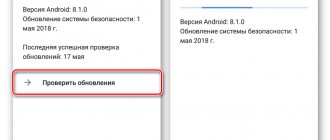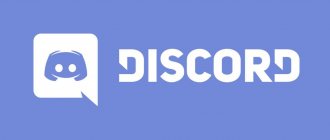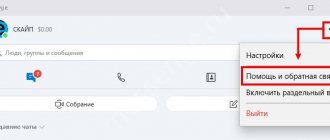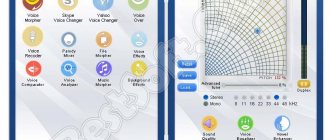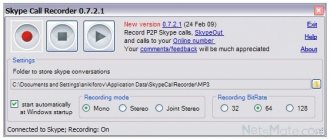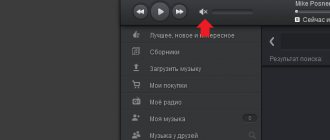Скайп – сервис исключительно полезный. Он позволяет легко и непринуждённо общаться людям, находящихся за много тысяч километров один от другого, пересылать файлы, организовывать видеоконференции и чаты. Но иногда программа работает совсем не так, как ей положено. К примеру, вы с увлечением рассказываете собеседнику что-то очень важное, а потом, спустя минут 20, понимаете, что он ничего не слышит. Внезапная «глухота» скайпа – одна из самых частых жалоб пользователей, доставляющая им немало неудобств. Но связываться с технической поддержкой или обзванивать разбирающихся в теме друзей совсем необязательно: с проблемой можно попробовать справиться самостоятельно. Поверьте, это гораздо проще, чем кажется. Итак, почему же мы иногда вынуждены общаться с умным человеком, то есть сами с собой?
Скайп — современный способ связи с людьми, находящимися даже за много тысяч километров от вас
Неправильный разъем
Любимейшая ошибка многих пользователей, которые уверены в том, что Windows сама разберётся, где микрофон, а где динамики. Такое возможно на некоторых материнских платах, но чаще всего пренебрежение правилом «динамики – зелёный штекер, микрофон – розовый» будет стоить вам внезапно оглохшим скайпом.
Правильное подключение штекеров
- Что делать? Убедитесь, что всё подключено правильно.
Проблемы с качеством
Помимо того, что бывают моменты, когда в популярном мессенджере Скайпе нет звука, бывают и перебои с качеством связи. Опять же в таком случае не нужно пугаться и паниковать. Следует выявить причину и устранить ее. В программе существует всего несколько видов проблем с качеством звучания:
- эхо;
- механический голос;
- фоновый шум.
Эхо при разговоре может быть как у вас, так и у собеседника. В случае если вы слышите собственный голос, проблема в акустике собеседника. Если же, наоборот, виноваты уже вы. Для устранения этой проблемы не нужно долго ломать голову. Просто виновнику следует уменьшить громкость звуковоспроизводящего устройства. Или же следует убрать микрофон как можно дальше от динамиков. Удобнее всего в таком случае использовать для общения соответствующие наушники.
Механический голос и задержка звука зависят от скорости интернет-соединения. В таком случае стоит отключить все программы, использующие интернет-соединение, а также остановить все загрузки и скачивания. Следует проверить, подходит ли ваш интернет-провайдер, и скорость, которую он выделяет для общения в Скайпе. Минимальная скорость соединения должна быть:
- звонок — 30 Кбит\с;
- видеовызов низкого качества — 128 Кбит\с;
- видеовызов высокого качества — 400 Кбит\с;
- видеовызов HD — 1.2 Мбит\с.
Причинами фонового шума могут быть как посторонние шумы, так и неполадки в микрофоне. Следует проверить исправность микрофона, а также убедиться, что в настройках выбрано правильное устройство (как это сделать, объяснялось выше). Звонки стоит совершать из тихого места, так как посторонние шумы могут сильно мешать. Говорить надо по возможности ближе к микрофону.
Неправильно выставленное устройство записи в системной микшере
Вероятность того, что Windows без ведома пользователя поменяет звуковые настройки, достаточно мала, но иногда такое случается. Подобной «самостоятельностью» часто отличаются пиратские сборки ОС, грубо взломанные игры или вирусы.
- Что делать? Зайдите в апплет панели управления «Звук» и на вкладке «Запись» проверьте, какой микрофон назначен устройством по умолчанию. Также убедитесь, что выставлен максимальный уровень усиления. Для этого нажмите кнопку «Свойства», выберите вкладку «Уровни» и подвиньте ползунок «Микрофон» до упора вправо.
Выставление максимального уровня усиления. Проверка настроек микрофона.
Настройка оповещений
Бывает так, что в Скайпе нет звука вызова. Эта проблема легко решаема, не стоит расстраиваться по этому поводу.
- Запускаем Скайп.
- Заходим в «Инструменты».
Переходим в Инструменты - Выбираем из меню «Настройки».
Выбираем настройки - Нажимаем на «Настройки оповещения», которые видим слева.
Переходим в настройки оповещения - Далее убираем галочку со строки «Начинает со мной чат».
Убираем галочку
- Нажимаем на кнопку «Сохранить».
Сохраняем
Теперь звук при входящем вызове должен появиться.
Перехват звука тяжёлым приложением
Иногда программы могут требовать монопольный доступ к звуковой подсистеме ПК. И если вероятность того, что пользователь запустит профессиональную систему обработки звука наподобие Steinberg Cubase 7 достаточно мала, то встретить в обычном домашнем ПК утилиту аудио-конвертор, «прожорливую» игру или тот же Foobar реально. В результате ресурсы ОС оказываются занятыми.
- Что делать? Попробуйте выгрузить все сомнительные приложения, а ещё лучше – перегрузите компьютер и запустите скайп заново.
Проверка устройства вывода звука
Начнем с устройства вывода звука. Для начала, следует проверить, работает ли оно вообще. Подойдет абсолютно любой сторонний способ – включить музыку, зайти в игру, и так далее. Будет досадно, если разговор пришлось отложить просто потому, что в колонках оказался выключен звук, не так ли? Если везде, кроме Skype, звук есть, то следует работать уже в самой программе.
Урок: Пропал звук на компьютере
Для начала необходимо позвонить в сервис тестирования связи – этот контакт есть по умолчанию у каждого аккаунта, и носит имя «Echo/Sound Test Service».
Если пользователь после соединения не слышит автоответчик, то следует проверить настройку устройств вывода звука.
Проверка устройства вывода звука
Для этого нужно будет проверить, правильное ли устройство использует программа в качестве основного для вывода звука.
- Необходимо зайти в настройки по пути: «Инструменты» -> «Настройки»
- И там выбрать пункт «Настройка звука», и проверить, чтобы основное устройство воспроизведения значилось в поле «Динамики».
- После этого необходимо повторно позвонить в сервис тестирования связи.
Другие пути решения
Если это не решило проблему, то следует изучить работу аудио на компьютере глубже. Возможным решением могут стать:
- Переустановка аудио драйверов;
- Перезапуск компьютера;
- Настройка индивидуальной громкости программ в «Микшере громкости» (вполне может оказаться, что звук выключен именно у Скайпа);
- Проверить свой компьютер на наличие вирусов.
Урок: Как очистить компьютер от вирусов
Некорректные настройки самого Скайпа
Если вы согласились на автоматическое обновление скайпа, то полностью исключить вероятность слёта настроек после очередного апдейта нельзя. Также покопаться в настройках звука могут сбойные системные заплатки или особо изощрённые вирусы.
- Что делать? Последовательно выберите меню «Инструменты», пункт «Настройки…», раздел «Настройки звука…». Убедитесь, что в строке «Микрофон» значится именно то устройство, которое вы используете. Также стоит заглянуть в «Дополнительные настройки» (соответствующая кнопка находится чуть ниже центра окна) и переместить нужный микрофон на самый верх списка.
Проверка настроек звука
Выбираем нужный микрофон и перемещаем на самый верх списка
Меня не слышат в Скайпе что делать
«Что делать, когда в Скайпе меня не слышит собеседник?» — разрешение возникшей ситуации происходит с помощью обновления приложения. Но проблема может возникнуть и по другим причинам.
Способ 1: Выбор микрофона Skype
Выбор нужного микрофона — основа настройки Skype при установке и для дальнейшего общения. Примените следующие шаги для решения проблемы:
- Загрузите программу.
- Сверху найдите надпись «Инструменты», расположенную между «Вид» и «Помощь».
- Кликните «Настройка звука».
- Ищите кнопку «Микрофон», нажимайте её левой клавишей мыши.
- Выберите подлинное название звукозаписывающего аппарата.
- Для испытания начните вещание. Шкала покажет громкость, окрасив индикатор зелёным цветом.
Skype перестал работать, что делать
Способ 2: Проверка плохой слышимости Skype
Низкий уровень громкости связан с неправильной надстройкой или вовсе выключением функции. Проверьте это при помощи следующих манипуляций:
- Запустите.
- Во время беседы снизу найдите значок громкости.
- Откроется вкладка «Динамик». Раздел позволит включить автоматическую регулировку звука для оптимальности.
- Выбрали неверное устройство. Выбирайте из раскрывающегося списка.
- Наберите другу, спросите, слышит ли собеседник разговор.
Способ 3: Разрешение проблемы звука обновлением драйвера
почему меня не слышно в Скайпе? Популярным выходом из данной ситуации является обновление утилиты при повреждении или несовместимости старых. Полностью выполняйте каждый описанный шаг. Следуйте нижеприведенной инструкции:
- Жмите «Пуск».
- Справа среди списка найдите строку панели управления.
- Откроется окно, выбирайте «Диспетчер устройств», располагающийся посреди списка.
- Для Windows 10 вводим в поиске.
- Кликните «Звук, видео и игровые устройства».
- Узнайте полное название звукового вещателя. Жмите «Драйвер».
- Следует нажать «Обновить».
- Система предложит выбрать место сохранения софта. Процедура окончена.
Создать учетную запись Skype
Заключение
Проверьте подключение к сети интернет. Сначала попытайтесь переместить микрофон немного ближе. Уберите автоматическую надстройку параметров для спасения ситуации.
Вероятно, проблема кроется в посторонней включенной программе, которая мешает вызовам и звучанию. Стоит попробовать послушать повторно, закрыв работающие утилиты.
На мобильном носителе — воспользуйтесь тестом скорости приложения, чтобы проверить качество связи и соответствие требованиям Скайпа.
Важно! Проведите тестирование Вашей гарнитуры на другом ПК.
vote
Article Rating
Физическая поломка микрофона
Подобная неприятность иногда случается даже с продукцией солидных компаний, особенно после скачков напряжения или во время грозы. А вот качество дешёвых компьютерных гарнитур «Made in China» (а именно они часто используются для общения по скайпу) изначально достаточно посредственное. То же самое относится к отдельным настольным микрофонам и веб-камерам класса «всё в одном».
- Что делать? Попробуйте подключить заведомо работающее устройство. Если проблема исчезнет, придётся отправляться в компьютерный магазин или сервисный центр. Также стоит подключить проблемный микрофон к другому компьютеру или ноутбуку.
- Автор: Елизавета
- Распечатать
Оцените статью:
- 5
- 4
- 3
- 2
- 1
(0 голосов, среднее: 0 из 5)
Поделитесь с друзьями!
Почему нет звука в Скайпе
Нет звука в Скайпе — распространенная проблема, с которой сталкиваются многие пользователи Windows 10 и младших версий операционной системы. Возникнуть подобная неполадка может по разным причинам, а значит, существуют разные способы ее устранения.
Причина 1: Настройки громкости на компьютере
Первое, что необходимо проверить при отсутствии звука в Скайпе — выставлена ли громкость для мессенджера на достаточном уровне.
- Для этого в правой нижней области панели задач потребуется кликнуть правой кнопкой мыши по иконке громкости. Во всплывшем контекстном меню выбрать «Открыть микшер громкости».
- В новом окне убедитесь, что под иконкой Skype громкость выставлена на подходящем уровне. Если ползунок выставлен на минимальное значение, переместите его в новое положение.
- Также обратите внимание на иконку звука под ползунком — если звук выключен, для активации следует щелкнуть по ней один раз кнопкой мыши. После окно микшера громкости можно закрыть.
Причина 2: Настройки звука в Skype
Если не работает звук в Скайпе, следующим шагом следует проверить настройки звука.
- Кликните в верхней части окна Skype по иконке с троеточием и выберите пункт «Настройки».
- В левой части откройте вкладку «Звук и видео». В правой области прокрутите вниз до блока «Динамики».
- Убедитесь, что в качестве устройства по умолчанию выбран нужный источник звука (если их подключено несколько), чуть ниже выставьте громкость на максимальный уровень. Кликните по кнопке «Проверка звука», после чего программа запустит воспроизведение сигнала вызова.
Причина 3: Некорректная работа программы
Если звук отсутствует только в Skype, а в других приложениях на компьютере работает, следует попробовать переустановить программу на компьютере. Подобная неполадка часто возникает после обновления мессенджера.
- Для начала попробуйте Скайп перезапустить. Для этого нажмите на клавиатуре комбинацию клавиш Ctrl+Shift+Esc. На экране появится окно «Диспетчер задач». Найдите в активных процессах Скайп, сделайте по нему правый щелчок мышью и выберите пункт «Снять задачу». Следом запустите программу повторно.
- Если это не принесло результата, можно попробовать удалить мессенджер с компьютера. Для этого перейдите в «Панель управления» и откройте «Программы и компоненты».
- В открывшемся списке найдите мессенджер и, кликнув правой кнопкой мыши, выберите пункт «Удалить».
- Запустите процесс деинсталляции.
- Далее понадобится установить свежую версию программы – для этого загрузите последнюю версию дистрибутива, запустите его и установите Скайп на компьютер.
Причина 4: Неработоспособность динамиков
Следует проверить, звук отсутствует только в Скайп или в других программах на компьютере тоже. Если он не работает ни в одной программе или хрипит, понадобится проверить работоспособность динамиков – если это внешнее звуковое устройство (колонки), подключите их к другому устройству (компьютеру, смартфону). Если к компьютеру подсоединены иные устройства вывода звука, например, наушники, их потребуется временно отключить.
Причина 5: Проблемы с драйвером звука
Что делать, если звук отсутствует не только в Skype, но и на всем компьютере? В этом случае следует проверить состояние звуковых драйверов.
- Потребуется вызвать окно «Выполнить» комбинацией клавиш Win+R. В открывшейся строке вставить следующую команду и нажать кнопку «ОК»:devmgmt.msc
- Откроется «Диспетчер устройств». Раскройте ветку «Звуковые, игровые и видеоустройства». Кликните по устройству правой кнопкой мыши — если около него значится пункт «Включить», значит, по каким-то причинам оно находится в неактивном состоянии. Выберите данную кнопку. Для внесения изменений будет предложено выполнить перезапуск операционной системы.
- Насколько сложнее обстоит ситуация, если около драйвера значится восклицательный знак или наименование устройства вовсе отсутствует в списке. Это означает, что драйвер или работает некорректно, или не установлен. Если устройство сопровождается восклицательным знаком, щёлкните по нему правой кнопкой мыши и выберите кнопку «Удалить устройство».
- Подтвердите удаление и перезапустите компьютер.
- Еще раз откройте «Диспетчер устройств». В верхней области окна откройте вкладку «Действие», а следом кнопку «Обновить конфигурацию оборудования». Так же следует поступить, если аудиоустройство отсутствует в списке. Драйвера будут переустановлены. Для окончательного принятия изменений следует перезагрузить операционную систему.
Если сразу не понятно, из-за чего пропал звук в Скайпе, нужно последовательно проверить каждый из указанных вариантов и, в конце концов, неполадка будет устранена.
Почему не запускается Скайп